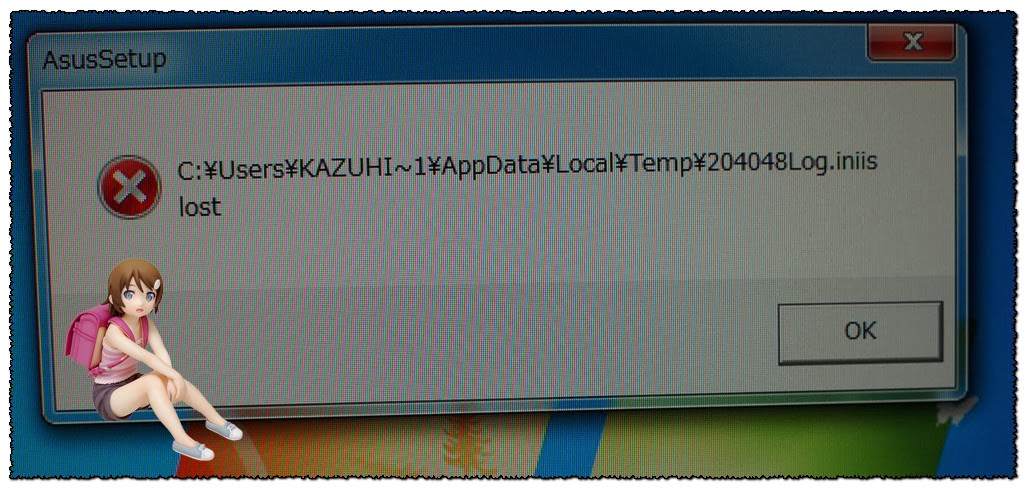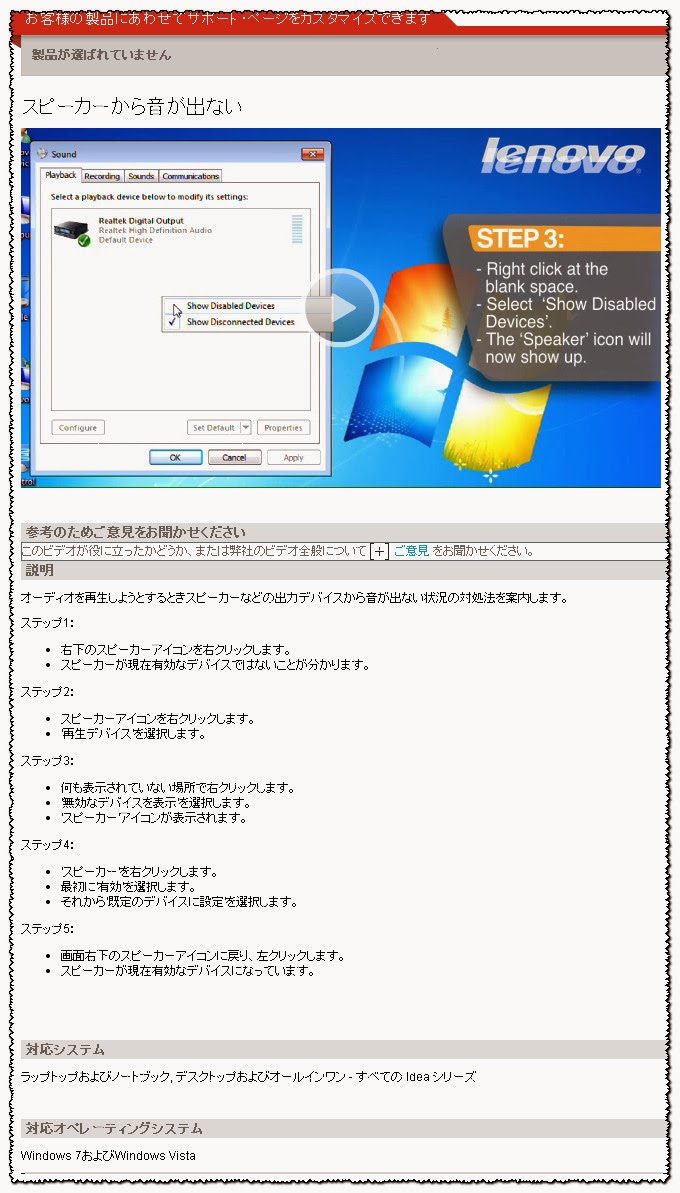AsusSetupのエラー Reg コマンドで削除します。
AsusSetupのエラー
毎回起動時にAsusSetupのウィンドウが出てきて、「C:\\Users\\(user)
\\AppData\\Local\\Temp \\223850Log.iniis lost」と表示されます。
http://okwave.jp/qa/q5401912.html
インストール中に、必要なファイルが何らかの原因でなくなった場合、
同じ様な不具合が発生します。
deler.cmd
下記 //~// までをコピーし(改行しない)、テキストファイルを作成します。
ファイル名を 「Deler.cmd 」に変更します。
注:正しく変更された時、ファイルアイコンが次のように変わります。
Deler.cmdファイル右クリックし[管理者として実行…]を実行します。
//
reg query "HKEY_LOCAL_MACHINE\SOFTWARE\Microsoft\Windows NT\CurrentVersion\Schedule\TaskCache\Tree\ASUS\"
pause
//
危険: 文字列が切れないように記載してください、切れたまま、間違えて
Deleteコマンドを実行するとシステムの起動しなくなります。
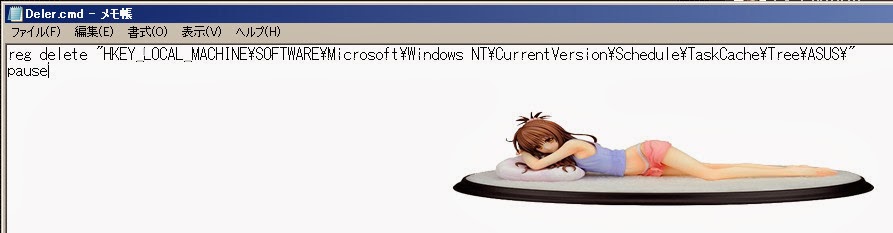
注:REG QUERY /? レジストリ値を表示します
REG DELETE /? レジストリ値を削除します。
△△の場合は
HKEY_LOCAL_MACHINE\SOFTWARE\Microsoft\Windows NT\CurrentVersion\Schedule\TaskCache\Tree\ASUS\i-Setup002254
の削除で解決いたしましたのでご報告いたします。
○○の場合は
スタートメニュー -> ファイル名を指定して実行 -> 「regedit」と入力。
HKEY_LOCAL_MACHINE\SOFTWARE\Microsoft\Windows NT\CurrentVersion\Schedule\TaskCache\Tree\ASUS\
にある該当のものを削除すれば以後出てこなくなりました。
マイクロソフトでも
警告 : レジストリ エディタの使い方を誤ると、深刻な問題が発生することがあります。最悪の場合、Windows の再インストールが必要です。Microsoft は、レジストリ エディタの誤用により発生した問題に関しては、一切責任を負わないものとします。レジストリ エディタは、自己の責任においてご使用ください。